訂購流程教學
|
|
|
|
 |
|
|
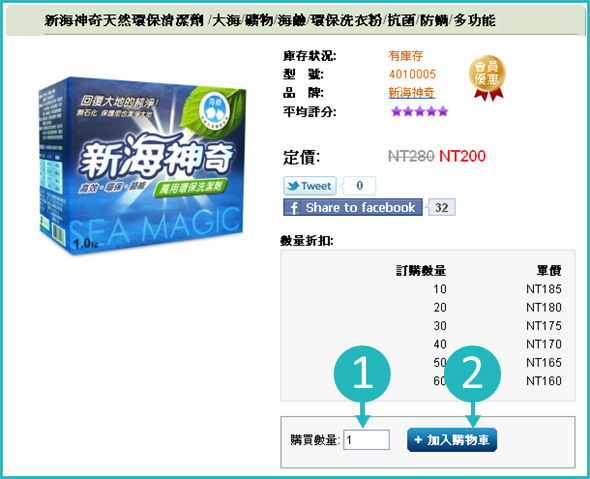 |
|
|
| 1. 用鍵盤數字鍵輸入想買的數量 |
|
|
| 2. 點選"加入購物車" |
|
|
|
|
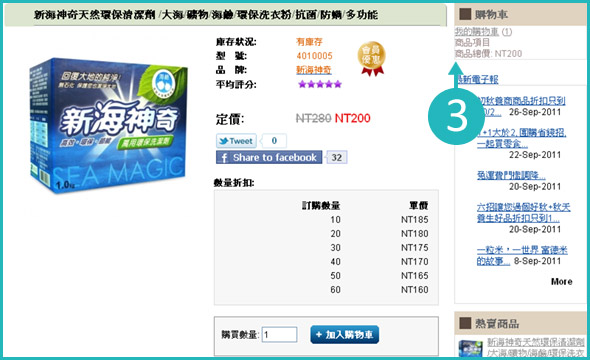 |
|
|
| 3. 選購完所有想買的商品後,可看到右上方"購物車"欄目,點選"我的購物車" |
|
|
|
|
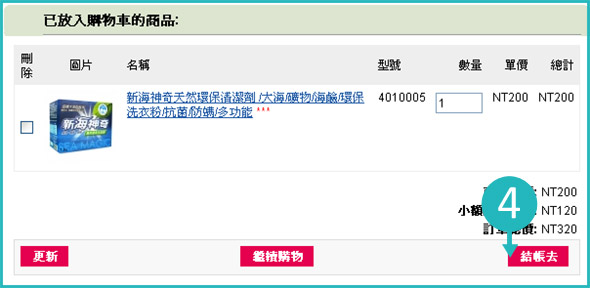 |
|
|
| 4. 此時會出現所訂購的全部商品列表,確定數量與金額無誤後,點選"結帳去" |
|
|
| 注意! |
| .如果要刪除某一商品,請點選商品圖片左方之方格打勾,再點選"更新"即可 |
| .如果要修改某一商品的數量, 請在"數量"欄位中,輸入想修改的數量,再點選"更新"即可 |
|
|
|
|
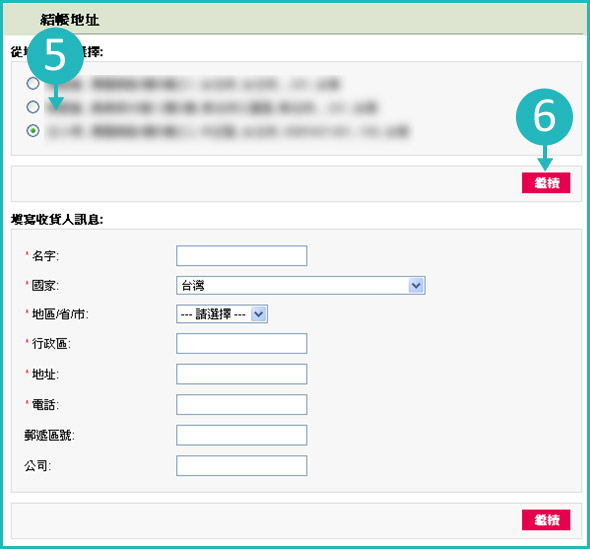 |
|
|
| 5. 如有加入會員,可自選當初加入會員時所填的收件地址(如無加入會員,每次購物需自己填寫地址) |
|
|
| 6. 點選"繼續" |
|
|
| 注意! |
| .如果想寄到其他地址,請將其他地址填寫於"收貨人訊息" |
|
|
|
|
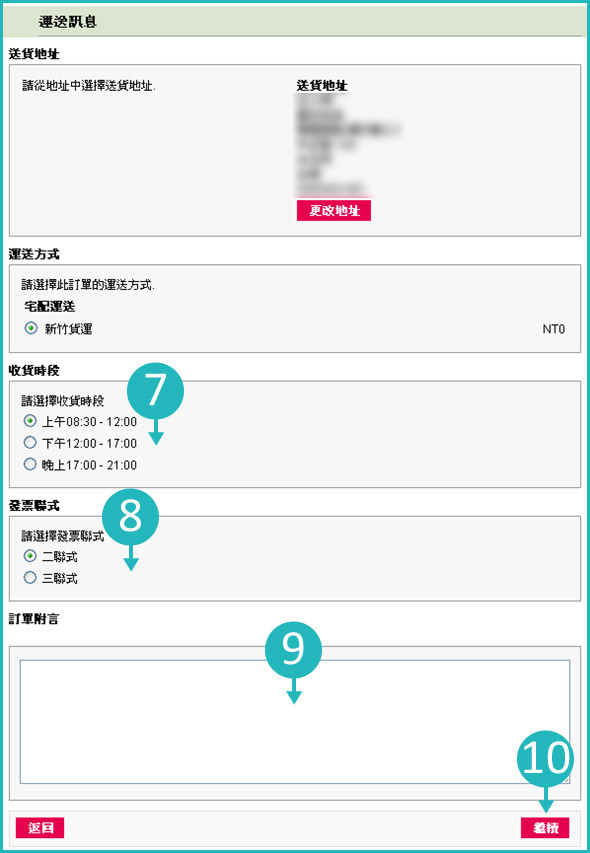 |
|
|
| 7. 請務必選擇收貨時段 |
|
|
| 8. 請選擇發票聯式(如需開統編請選三聯式) |
|
|
| 9. 有任何備註請填寫"訂單附言" |
|
|
| 10. 點選"繼續" |
|
|
|
|
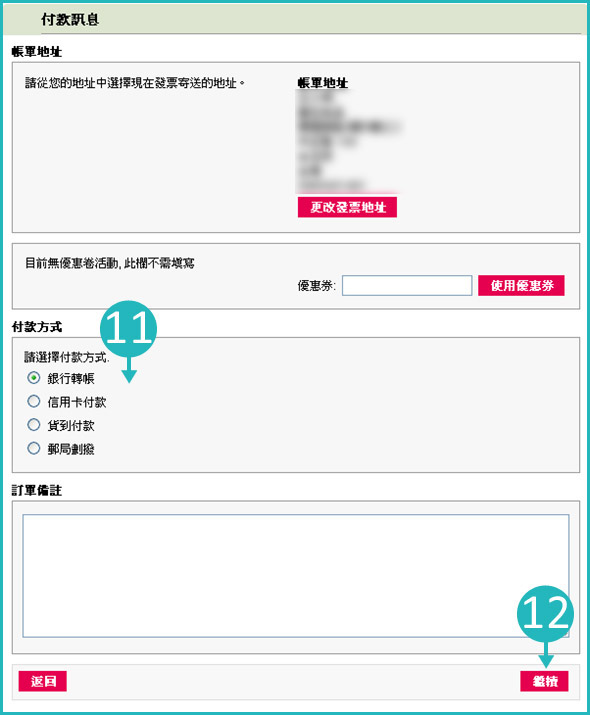 |
|
|
| 11. 請選擇付款方式 |
|
|
| 注意! |
| .選擇"信用卡付款"在結帳最後會進入國泰世華銀行之安全刷卡頁面, 不限卡片均可使用此刷卡系統 |
|
|
| 12. 點選"繼續" |
|
|
|
|
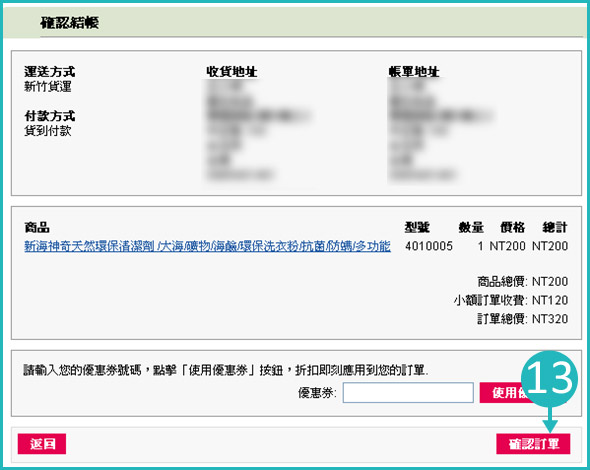 |
|
|
| 13. 請校對所有資料無誤後,請點選"確認訂單" |
|
|
|
|
 |
|
|
| 14. 點選"繼續"回到首頁 |
|
|
| 注意! |
| .系統會在您訂購後寄發一封訂單信給您, 請在收貨前妥善保存 |
|
|
|
|
|
|
|
|


 商品分類
商品分類 訊息中心
訊息中心
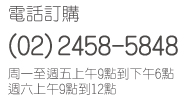


 購物車
購物車 熱賣商品
熱賣商品




